Descripción general
From LimeSurvey Manual
Introducción
Cuando abre una encuesta, se muestra una descripción general de la misma que muestra las principales configuraciones y funcionalidades relacionadas con la encuesta. El panel de descripción general se divide en dos partes:
Archivo:help.png Nota: Las acciones rápidas de la encuesta se han eliminado desde la versión 3.6.1.
La opción Descripción general también se puede encontrar en la pestaña Configuración, debajo de Configuración de la encuesta:
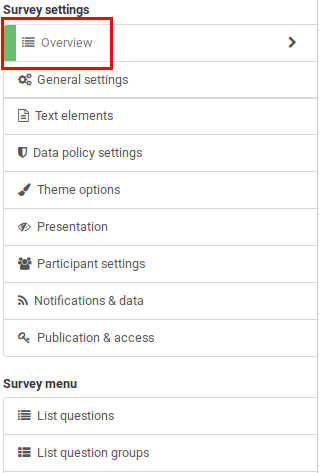
Barra de herramientas de descripción general
Esta barra de herramientas contiene las siguientes opciones:
- Estado de la encuesta: Es posible que se muestren cuatro botones en la parte izquierda de la barra de herramientas, dependiendo del estado de su encuesta:
- Archivo:Botón - activar esta encuesta.png : Se muestra si la encuesta está inactiva. Haga clic en este botón para activar la encuesta. Para ver la URL de la encuesta, marque la casilla URL de la encuesta ubicada en la Sección Resumen de la encuesta;
- [[Archivo:Botón - detener esta encuesta.png] ] : Se muestra si la encuesta está activa. Haga clic en este botón si desea detener la encuesta. Los participantes de la encuesta ya no podrán acceder a la encuesta.
- Archivo:Botón - ejecutar encuesta.png: Si la encuesta está activa, puede hacer clic en el botón Ejecutar encuesta para verificar y completar la encuesta. La diferencia entre esta opción y Vista previa de la encuesta es que esta última no almacena sus respuestas mientras que la primera sí;
- Archivo:Botón - encuesta expirada.png : Se muestra si la encuesta ha expirado. Para reactivarla, haga clic en el botón para acceder a la configuración de control de acceso y publicación para cambiar la fecha/hora de inicio o vencimiento de la encuesta.
- Vista previa de la encuesta: Le permite obtener una vista previa de la encuesta. La flecha verde aparece cuando su encuesta es multilingüe. Haga clic en cada idioma para verificar por separado las versiones multilingües de su encuesta.
- Herramientas: Se puede acceder a las siguientes funcionalidades desde el menú herramientas:
- Eliminar encuesta: Utilice este botón si desea eliminar la encuesta.
- Traducción rápida: Ofrece acceso rápido al menú de traducción. Tenga en cuenta que solo es accesible si su encuesta es multilingüe: se han agregado idiomas adicionales además del idioma base.
- Restablecer condiciones: Se eliminarán todas las condiciones de la encuesta.
- Archivo de lógica de encuesta: Comprueba la lógica de tu encuesta. Se utiliza cuando se utilizan funciones más avanzadas en la encuesta. Para obtener más detalles, lea nuestra sección wiki sobre lógica de encuestas.
- Regenerar códigos de preguntas: Los usuarios que tienen permiso para editar preguntas pueden asignar una identificación única a cualquier pregunta de la encuesta. Sin embargo, si estos ID difieren demasiado (la numeración es demasiado confusa), se puede utilizar la función Regenerar códigos de preguntas para cambiar automáticamente el nombre de las preguntas de la encuesta. La numeración puede ser:
- Straight: Si se utiliza esta opción, a cada pregunta se le asignará un código que corresponda a su orden en la estructura de la encuesta (por ejemplo, Q00001, Q0002, etc.).
- Por grupo de preguntas: Si se elige esta opción, a cada pregunta se le asignará un código que corresponde al grupo al que pertenece cada una de ellas y su orden dentro de ese grupo de preguntas. : (G1Q00001, G1Q00002, G2Q00001, etc.).
- Mostrar/Exportar: Para obtener una descripción completa de esta funcionalidad, consulte nuestra página wiki en [[Mostrar/Exportar encuesta |Funcionalidad de exportación de LimeSurvey] ].
- Participantes de la encuesta: Se utiliza cuando desea invitar a un grupo de personas a ser parte de su encuesta y asegurarse de que cada persona solo pueda participar una vez. Para obtener más detalles, consulte la página wiki de los participantes de la encuesta;
- Respuestas: Ofrece al administrador de la encuesta acceso a menús que le permiten ver las respuestas almacenadas e ingresar nuevos datos. , exportar o importar respuestas y ver las respuestas parcialmente guardadas pero no enviadas. Al hacer clic en la flecha se mostrarán tres opciones:
- Respuestas y estadísticas: Muestra un resumen de todas las respuestas de la encuesta y los encuestados almacenados.
- Pantalla de ingreso de datos: Permite la encuesta administrador para ingresar nuevos datos en sus tablas de respuestas. Es una función útil cuando registra por primera vez las respuestas de los participantes de la encuesta sin conexión y luego desea analizar sus respuestas a través de las funcionalidades proporcionadas por LimeSurvey.
- Respuestas parciales (guardadas): Muestra parcialmente ( pero no enviado) respuestas guardadas.
Resumen de la encuesta
La parte inferior de la sección Descripción general ofrece información general sobre su encuesta:
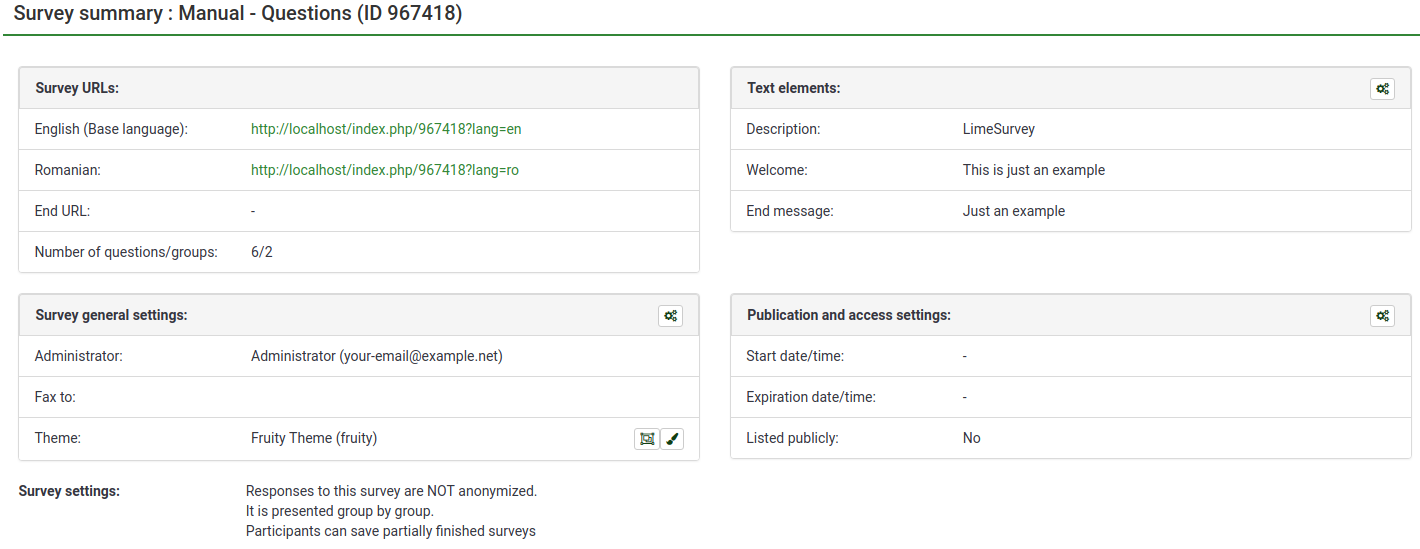
- URL de encuesta: Muestra las URL utilizadas en su encuesta:
- Inglés (Idioma base): La primera URL de la encuesta está en su idioma base (inglés en nuestro caso). Por lo tanto, si comparte este enlace, los encuestados completarán la versión en inglés de la encuesta;
- Rumano: Todos los idiomas adicionales de la encuesta se enumeran debajo del idioma base. En nuestro ejemplo, el rumano es el único idioma adicional seleccionado. Acceda a la siguiente sección wiki para obtener más información sobre idiomas adicionales.
- End URL: Tiene la posibilidad de redirigir a los encuestados a otra página una vez que hayan terminado de completar el cuestionario. . Para obtener más detalles, consulte la wiki de Elementos de texto de la encuesta.
- Número de preguntas/grupos: muestra el número total de preguntas y grupos de preguntas dentro de la encuesta. Si desea agregarlos, editarlos o eliminarlos, lea primero acerca de la estructura de la encuesta de un cuestionario de LimeSurvey;
- Configuración general de la encuesta: Las siguientes configuraciones se pueden revisar desde aquí:
- Administrador: Muestra el usuario que es el administrador de la encuesta;
- Fax a: Se utiliza cuando se desea dar un número de fax en la "encuesta imprimible". Para obtener más detalles, consulte nuestra página wiki en configuración general;
- Tema: Le permite editar rápidamente el tema de la encuesta. Hay dos accesos directos ubicados en la misma fila:
- Abrir las opciones del tema (Archivo:Editar opciones de plantilla.png);
- Abrir el editor de temas en una nueva ventana (Archivo:Abrir editor de plantillas en una nueva ventana.png).
- Elementos de texto: Estas opciones se pueden editar desde el panel elementos de texto de la encuesta:
- Descripción: Una descripción general de la encuesta;
**Bienvenido: Muestra el mensaje de bienvenida que se muestra a los participantes de la encuesta cuando acceden a la encuesta;
- Fin mensaje: Muestra el mensaje final que se muestra a los participantes de la encuesta cuando terminen de completar la encuesta.
- Configuración de publicación y acceso: Las siguientes opciones se pueden editar desde el panel configuración de publicación y control de acceso:
- 'Fecha/hora de inicio: ' Muestra la fecha y hora de inicio de su encuesta. Incluso si los participantes de la encuesta tienen acceso a la URL, no podrán comenzar a completarla hasta la fecha de inicio.
- Fecha/hora de vencimiento: Muestra la fecha y hora de vencimiento de su encuesta. Después de la fecha/hora de vencimiento, no se registran más respuestas.
- Listado públicamente: si está activado, su encuesta aparecerá en el portal de "encuestas disponibles" desde donde puede acceder a ella. alguien;
Todas las opciones presentadas en el resumen de la encuesta se pueden editar desde el menú de configuración.
- Configuración de la encuesta: Una breve descripción sobre qué opciones (las más importantes) están habilitadas dentro de la encuesta.